Windows 10 컴퓨터에서 OneDrive에 로그인할 수 없으면 어떻게 해야 하나요?
Windows 10 컴퓨터 OneDrive에 로그인할 수 없는 문제에 대한 해결 방법: 먼저 [시작-Onedrive]를 클릭하고 계정과 비밀번호를 입력하여 로그인한 후 OneDrive 파일 위치를 선택하고 "다음"을 클릭한 후 "내 파일 열기"를 클릭하세요. .."; 마지막으로 파일 백업을 선택합니다.
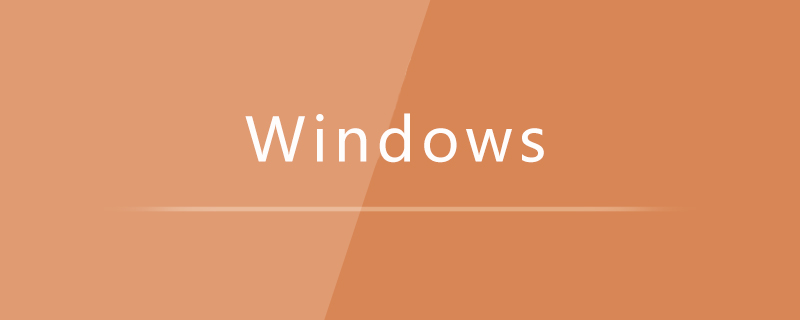
이 문서의 운영 환경: Windows 7 시스템, onedrive v20.052.0311.0011 버전, Dell G3 컴퓨터.
Windows 10 컴퓨터 OneDrive에 로그인할 수 없는 문제에 대한 해결 방법:
1 컴퓨터를 켠 후 시작—Onedrive를 클릭합니다.
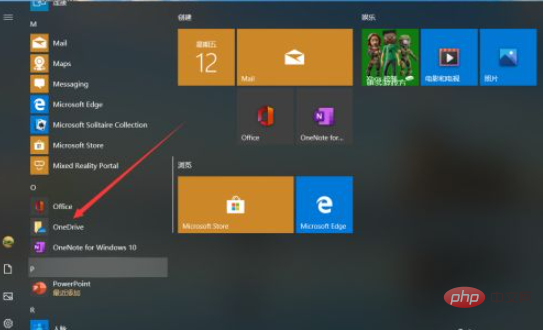
2. Onedrive 인터페이스를 연 후 계정 번호를 입력하고 "로그인"을 클릭하세요. 계정이 없다면 계정 만들기를 클릭하세요.
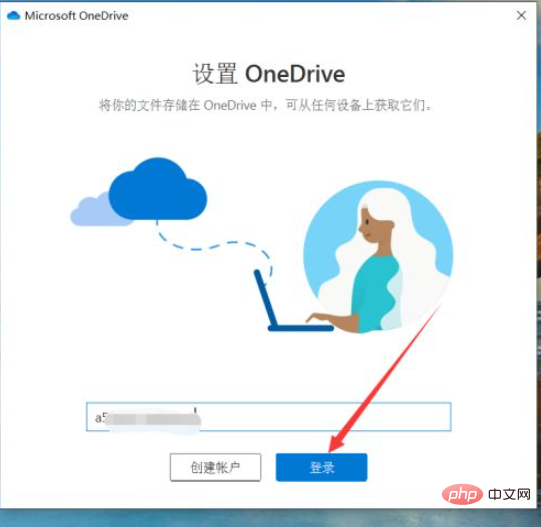
3. 계정 번호를 입력한 후 인터페이스에 비밀번호를 입력하여 로그인하세요.
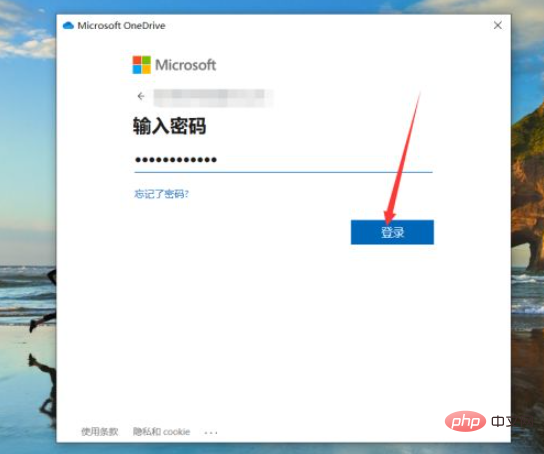
4. 성공적으로 로그인한 후 onedrive 파일 위치를 선택하고 "다음"을 클릭하세요.
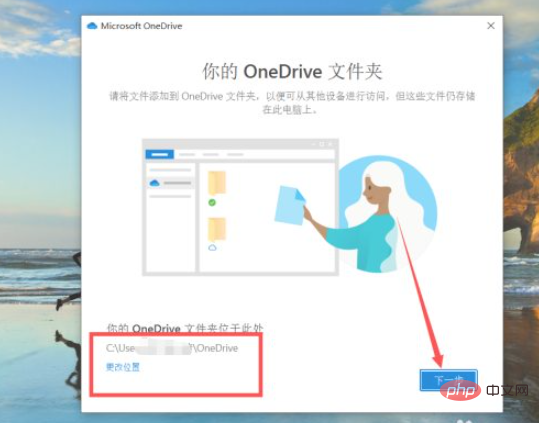
5. 설정이 완료되면 "내 Onedrive 폴더 열기"를 클릭하세요.
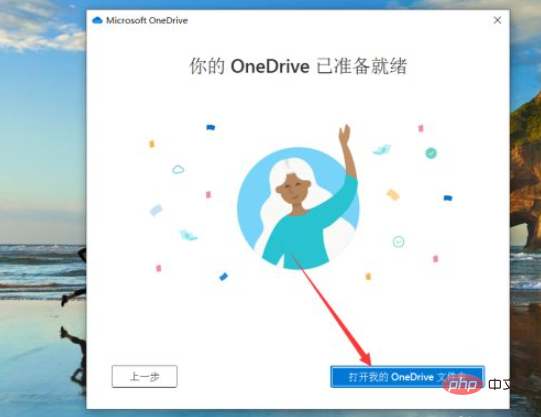
6. Onedrive 폴더를 연 후, 백업된 파일을 확인하세요.
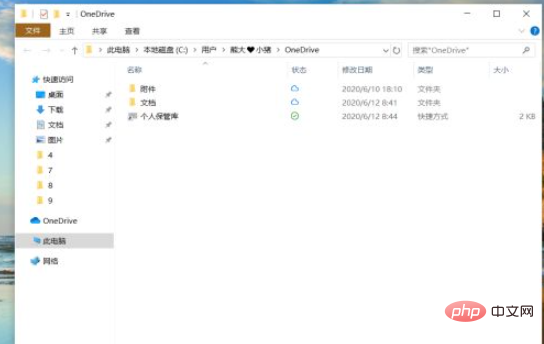
관련 학습 권장 사항: windows 서버 운영 및 유지 관리 튜토리얼
위 내용은 Windows 10 컴퓨터에서 OneDrive에 로그인할 수 없으면 어떻게 해야 하나요?의 상세 내용입니다. 자세한 내용은 PHP 중국어 웹사이트의 기타 관련 기사를 참조하세요!

핫 AI 도구

Undresser.AI Undress
사실적인 누드 사진을 만들기 위한 AI 기반 앱

AI Clothes Remover
사진에서 옷을 제거하는 온라인 AI 도구입니다.

Undress AI Tool
무료로 이미지를 벗다

Clothoff.io
AI 옷 제거제

AI Hentai Generator
AI Hentai를 무료로 생성하십시오.

인기 기사

뜨거운 도구

메모장++7.3.1
사용하기 쉬운 무료 코드 편집기

SublimeText3 중국어 버전
중국어 버전, 사용하기 매우 쉽습니다.

스튜디오 13.0.1 보내기
강력한 PHP 통합 개발 환경

드림위버 CS6
시각적 웹 개발 도구

SublimeText3 Mac 버전
신 수준의 코드 편집 소프트웨어(SublimeText3)

뜨거운 주제
 7466
7466
 15
15
 1376
1376
 52
52
 77
77
 11
11
 45
45
 19
19
 18
18
 19
19
 onedrive 로그인 오류 코드 0x8004def7 해결 방법 없음
Jan 16, 2024 pm 08:00 PM
onedrive 로그인 오류 코드 0x8004def7 해결 방법 없음
Jan 16, 2024 pm 08:00 PM
Win11 OneDrive를 사용하여 파일을 백업하려는 경우 Win11에서 OneDrive 오류 코드 0x8004def7에 로그인할 수 없는 문제가 발생할 수 있습니다. 현재로서는 모바일 버전으로만 활성화하면 됩니다. Win11에서 onedrive 오류 코드 0x8004def7: 1에 로그인할 수 없습니다. 이 문제가 발생하는 경우 주로 계정이 오랫동안 사용되지 않아 정지되었기 때문입니다. 2. 따라서 활성화하려면 모바일 버전의 onedrive를 사용해야 합니다. 3. 온라인으로 "onedrive"만 다운로드하면 됩니다. 4. 그런 다음 컴퓨터에서와 동일한 Microsoft 계정에 로그인합니다.
 실행 중인 Windows 10을 여는 위치
Mar 19, 2024 pm 05:57 PM
실행 중인 Windows 10을 여는 위치
Mar 19, 2024 pm 05:57 PM
일반적으로 사용되는 세 가지 방법: 1. 가장 편리한 방법은 Windows 키와 R 키를 동시에 누르는 것입니다. 2. 바로 가기 메뉴 또는 시작 메뉴를 통해 "실행"에 액세스합니다. 3. 사용자는 특정 명령을 입력하여 빠르게 시작할 수 있습니다. 프로그램, 파일 또는 폴더 열기, 시스템 설정 구성 등을 수행합니다.
 windows10 설치 실패
Mar 12, 2024 pm 05:09 PM
windows10 설치 실패
Mar 12, 2024 pm 05:09 PM
실패한 Windows 10 설치에 대한 해결 방법: 1. 하드웨어를 확인합니다. 3. 안정적인 설치 미디어를 사용합니다. 5. 시스템 요구 사항을 확인합니다. 클리어 바이러스.
 iPhone의 파일 앱에 Google Drive, OneDrive, DropBox를 추가하는 방법
Feb 02, 2024 pm 04:48 PM
iPhone의 파일 앱에 Google Drive, OneDrive, DropBox를 추가하는 방법
Feb 02, 2024 pm 04:48 PM
iOS의 "파일" 앱은 기본적으로 iCloud Drive와 "내 iPhone"이라는 두 가지 저장 위치를 표시합니다. 또한 Google Drive와 같은 타사 저장소 애플리케이션을 사용하는 경우 파일 애플리케이션을 통해 직접 이러한 저장소 서비스의 파일을 찾아볼 수도 있습니다. iCloud에 저장되어 있든 타사 앱에 저장되어 있든 파일 앱은 파일을 관리하고 액세스할 수 있는 편리한 방법을 제공합니다. 이는 사용자에게 더 큰 유연성과 편의성을 제공하여 파일을 쉽게 탐색하고 구성할 수 있게 해줍니다. 어떤 저장소 서비스를 선택하든 파일 앱은 파일을 중앙 집중식으로 관리할 수 있는 장소를 제공하므로 파일을 보다 효율적으로 관리할 수 있습니다. 이번 글에서는 변환하는 방법을 소개하겠습니다.
 windows10 활성화 키 목록 최신 2024
Mar 19, 2024 pm 03:45 PM
windows10 활성화 키 목록 최신 2024
Mar 19, 2024 pm 03:45 PM
Windows 10 정품 인증 키를 얻는 것이 Windows 10의 기능을 완벽하게 경험하는 데 중요합니다. 합법적인 방법은 정품 키를 구매한 후 시스템 설정의 "활성화" 옵션을 통해 활성화하는 것입니다. 불법 또는 불법 복제된 키를 사용하면 보안 위험이 발생할 수 있으며 지적 재산권을 침해하는 것입니다. 이 문서에서는 Windows 10 정품 인증 키를 얻고 활성화하여 컴퓨터 보안을 보장하고 소프트웨어 개발자의 작업을 지원하는 법적 수단을 안내합니다.
 Windows 11에서 OneDrive를 사용하여 디스크 공간을 확보하는 방법
Feb 19, 2024 pm 10:37 PM
Windows 11에서 OneDrive를 사용하여 디스크 공간을 확보하는 방법
Feb 19, 2024 pm 10:37 PM
이 컴퓨터를 켜면 디스크 저장 공간이 가득 차서 더 많은 공간을 확보하려면 로컬 디스크를 정리해야 합니다. 이 문제를 해결하는 데 도움이 되도록 OneDrive를 사용하여 불필요한 파일을 삭제하거나 Windows 11에서 디스크 공간을 확보하는 것을 고려할 수 있습니다. 이 방법을 성공적으로 사용하려면 OneDriveFilesOn-Demand를 활성화해야 합니다. 파일을 이 모드로 변환하는 방법을 알려드리겠습니다. OneDrive 클라우드 저장소에 더 많은 공간이 있으면 로컬 디스크에서 더 많은 공간을 확보할 수 있습니다. OneDrive에서 여유 공간이 확보되었나요? OneDrive는 저장소 인식을 활용하여 파일을 삭제하지 않고도 로컬 드라이브 공간을 자동으로 확보합니다. W를 허용한다
 모든 OneDrive 파일을 PC에 한 번에 다운로드하는 방법
Feb 19, 2024 pm 06:51 PM
모든 OneDrive 파일을 PC에 한 번에 다운로드하는 방법
Feb 19, 2024 pm 06:51 PM
이 문서에서는 모든 OneDrive 파일을 PC에 한 번에 다운로드하는 방법을 설명합니다. OneDrive는 사용자가 언제 어디서나 파일에 액세스할 수 있는 강력한 클라우드 저장소 플랫폼입니다. 경우에 따라 사용자는 파일을 로컬로 백업하거나 오프라인으로 액세스해야 할 수도 있습니다. 이 작업을 쉽게 수행하는 방법을 알아보려면 계속 읽어보세요. 모든 OneDrive 파일을 PC에 한 번에 다운로드하는 방법은 무엇입니까? 모든 OneDrive 파일을 Windows PC에 한 번에 다운로드하려면 다음 단계를 따르세요. Onedrive를 실행하고 내 파일로 이동합니다. OneDrive에 업로드된 모든 파일은 여기에서 사용할 수 있습니다. Ctrl+A를 눌러 모든 파일을 선택하거나 확인란을 선택하여 모든 항목 선택을 전환합니다. 상단의 다운로드 옵션을 클릭하고,
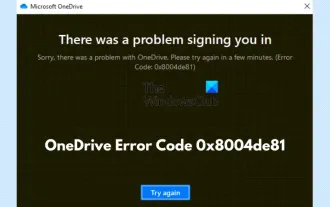 OneDrive 오류 코드 0x8004de81 수정
Feb 20, 2024 pm 12:24 PM
OneDrive 오류 코드 0x8004de81 수정
Feb 20, 2024 pm 12:24 PM
많은 사용자가 OneDrive 오류 코드 0x8004de81을 경험했습니다. 이는 계정에 로그인할 수 없음을 의미합니다. SharePoint를 OneDrive와 동기화하려고 시도한 후 이 문제가 발생한다는 보고가 많이 있습니다. 그러나 일부 입증된 문제 해결 방법을 사용하면 일반적으로 이 문제를 해결할 수 있습니다. 이 문서에서는 오류 코드를 제거하고 계정에 다시 액세스하는 데 도움이 되는 몇 가지 수정 사항을 설명합니다. OneDrive 오류 코드 0x8004de81을 수정하는 방법 OneDrive 오류 코드 0x8004de81을 해결하기 위해 구현해야 하는 입증된 수정 사항과 해결 방법을 살펴보겠습니다. OneDrive 연결을 해제하고 다시 연결합니다. OneDrive 앱 재설정




